
Impostazioni SMB
Questa sezione descrive le procedure di configurazione per condividere file e stampanti tra più periferiche in rete utilizzando il protocollo SMB.
Configurazione del server SMB
Abilitando le funzioni del server SMB, è possibile utilizzare l'Area di condivisione come file server SMB.
1
Premere  (Impostazioni/Registrazione).
(Impostazioni/Registrazione).
 (Impostazioni/Registrazione).
(Impostazioni/Registrazione).2
Premere <Preferenze>  <Rete>
<Rete>  <Impostazioni TCP/IP>
<Impostazioni TCP/IP>  <Impostazioni server SMB>.
<Impostazioni server SMB>.
 <Rete>
<Rete>  <Impostazioni TCP/IP>
<Impostazioni TCP/IP>  <Impostazioni server SMB>.
<Impostazioni server SMB>.3
Selezionare <On> in <Utilizzo server SMB> ed eseguire le impostazioni necessarie.
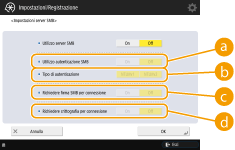
 <Utilizzo autenticazione SMB>
<Utilizzo autenticazione SMB>L'autenticazione utente viene eseguita usando le informazioni utente in Area di condivisione. Per eseguire l'autenticazione utente, premere <On>.
 <Tipo di autenticazione>
<Tipo di autenticazione>Selezionare la versione del protocollo di autenticazione. Selezionare <NTLMv1> o <NTLMv2>, in base al sistema operativo in uso. È anche possibile selezionare entrambi.
 <Richiedere firma SMB per connessione>
<Richiedere firma SMB per connessione>Affinché venga richiesta la firma del pacchetto SMB quando ci si collega al server SMB, premere <On>.
 <Richiedere crittografia per connessione>
<Richiedere crittografia per connessione>Per richiedere una connessione con comunicazione crittografata SMB v3.0 quando ci si connette a un server SMB, premere <On>.
4
Premere <OK>.
5
Premere <Specifica versione server SMB> e selezionare la versione di SMB da utilizzare con il server SMB.
6
Premere <OK>.
7
Premere  (Impostazioni/Registrazione)
(Impostazioni/Registrazione)  <Sì>.
<Sì>.
 (Impostazioni/Registrazione)
(Impostazioni/Registrazione)  <Sì>.
<Sì>. |
Utilizzare la stessa versione di SMB sul server e sul client SMB. Non è possibile utilizzare SMB se le versioni sono diverse. |
 |
Se <Richiedere crittografia per connessione> è stato impostato su <On>, non sarà possibile effettuare il collegamento della macchina da un sistema operativo client che non supporta la comunicazione criptata SMB v3.0. |
Configurazione del client SMB
Questa sezione descrive come specificare le impostazioni da utilizzare quando la macchina si connette a una rete come client SMB.
1
Premere  (Impostazioni/Registrazione).
(Impostazioni/Registrazione).
 (Impostazioni/Registrazione).
(Impostazioni/Registrazione).2
Premere <Preferenze>  <Rete>
<Rete>  <Impostazioni TCP/IP>
<Impostazioni TCP/IP>  <Impostazioni client SMB>.
<Impostazioni client SMB>.
 <Rete>
<Rete>  <Impostazioni TCP/IP>
<Impostazioni TCP/IP>  <Impostazioni client SMB>.
<Impostazioni client SMB>.3
Specificare le impostazioni necessarie.
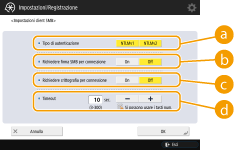
 <Tipo di autenticazione>
<Tipo di autenticazione>Selezionare la versione del protocollo di autenticazione. Selezionare <NTLMv1> oppure <NTLMv2> in base al server SMB di destinazione. È anche possibile selezionarli entrambi.
 <Richiedere firma SMB per connessione>
<Richiedere firma SMB per connessione>Per richiedere una firma del pacchetto SMB quando ci si collega a un server SMB, premere <On>.
 <Richiedere crittografia per connessione>
<Richiedere crittografia per connessione>Per richiedere una connessione con comunicazione crittografata SMB v3.0 quando ci si connette a un server SMB, premere <On>.
 <Timeout>
<Timeout>Impostare il tempo massimo da attendere per la risposta della destinazione di connessione SMB.
Quando si invia a un server SMB, la connessione di rete è stata persa o la risposta lato server è stata lenta, provocando un timeout di attesa lato macchina prima di poter completare l'invio o l'inoltro dei dati. In questo caso, è possibile evitare il timeout aumentando il tempo di attesa.
4
Premere <OK>.
5
Premere <Specifica versione client SMB> e selezionare la versione di SMB utilizzata dal client SMB.
6
Premere <OK>.
7
Premere  (Impostazioni/Registrazione)
(Impostazioni/Registrazione)  <Sì>.
<Sì>.
 (Impostazioni/Registrazione)
(Impostazioni/Registrazione)  <Sì>.
<Sì>. |
Quando <Richiedere crittografia per connessione> è impostato su <On>, la macchina può connettersi solo a server SMB che supportano la comunicazione crittografata SMB v3.0. Quando <1.0> e <2.0> sono impostati su <On> per <Specifica versione client SMB> ma <3.0> non è impostato su <On>, la macchina non può connettersi a server SMB che non supportano la comunicazione crittografata SMB v3.0. Utilizzare la stessa versione di SMB sul server e sul client SMB. Non è possibile utilizzare SMB se le versioni sono diverse. |
 |
A seconda delle impostazioni di rete, potrebbe essere visualizzato un errore durante l'invio al server SMB. In questo caso, regolare il tempo in <Timeout>. |